目次
メリハリが足りない時に。コントラストを調整できる機能
★
明るさ・コントラスト

名前の通り、明るさとコントラストをざっくり大まかに補正したいとき向け。
使い方(AまたはB)
- 調整レイヤーを新規作成 > [明るさ・コントラスト]
- メニューバー [イメージ] > [色調補正] > [明るさ・コントラスト]
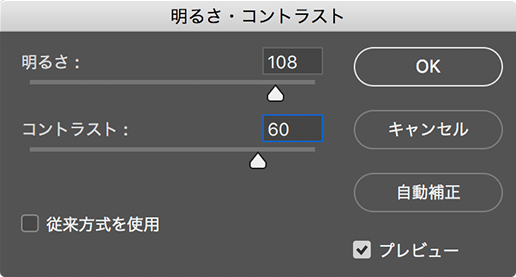
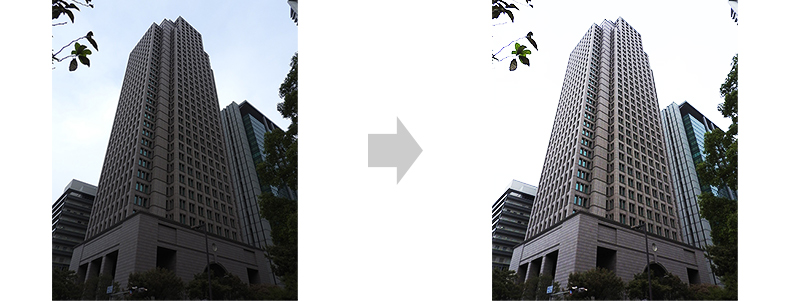
★ ★ ★
トーンカーブ

明るさのレベルごとに細かい補正ができる。丁寧に補正したいときはこれ! 使用頻度の高い機能。
使い方(AまたはB)
- 調整レイヤーを新規作成 > [トーンカーブ]
- メニューバー [イメージ] > [色調補正] > [トーンカーブ]
ポイント
- グラフの対角線をドラッグして形状を変えながら補正する。
- 対角線をSの字の形にすると、コントラストの効いたメリハリのある状態になる。
- 中央の「中間値」を動かすと画像全体の明るさを変更できる。
 ➋左上に引っ張って明るく補正した場合。
➋左上に引っ張って明るく補正した場合。
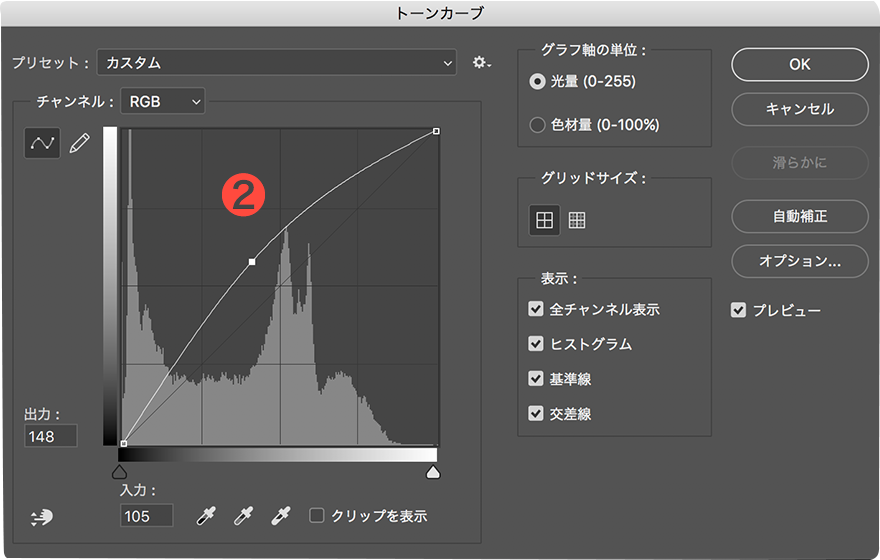
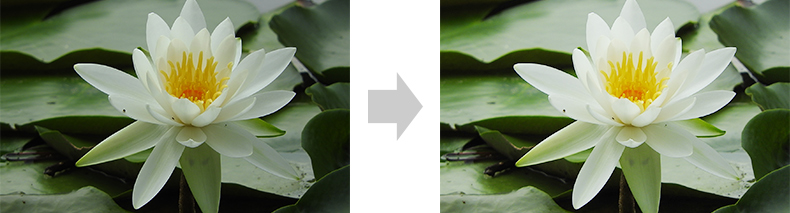 ➌S字の形状にすると、コントラストの効いた状態に補正される。
➌S字の形状にすると、コントラストの効いた状態に補正される。
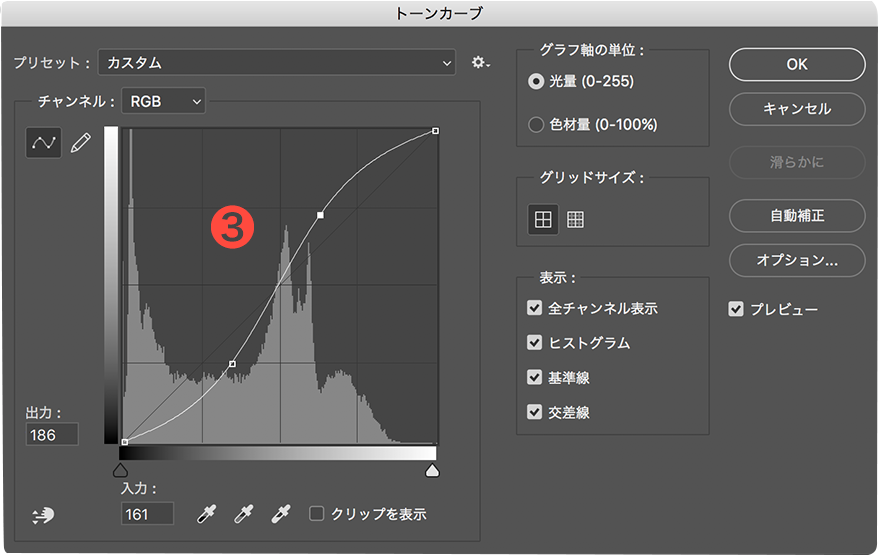
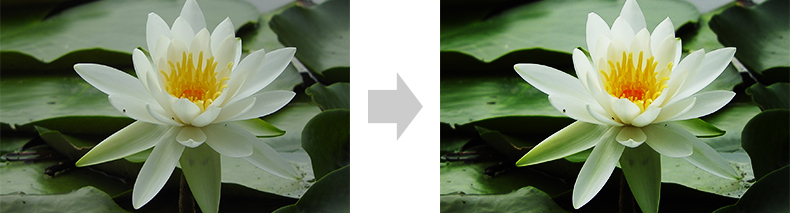 ➍メニューバーからはトーンカーブの中で用意されている3タイプを選ぶことができる。
➍メニューバーからはトーンカーブの中で用意されている3タイプを選ぶことができる。
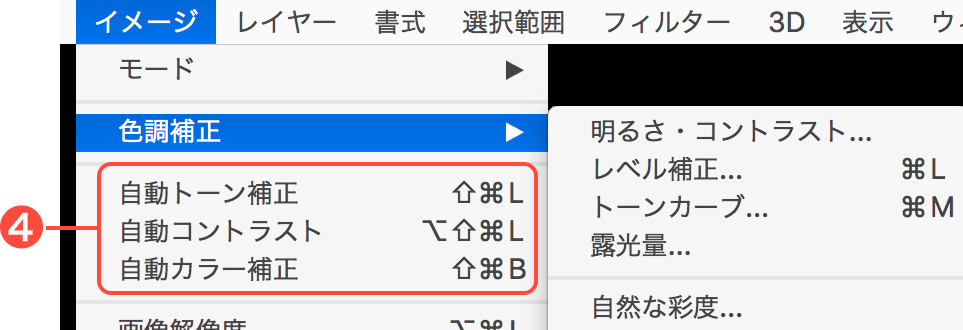
- 自動トーン補正: 色調のバランスが悪く、コントラストも足りない時に使用。
- 自動コントラスト: 色調に問題なし、コントラストが足りない時に使用。
- 自動カラー補正: コントラストに問題なし、色調のバランスが悪い時に使用。
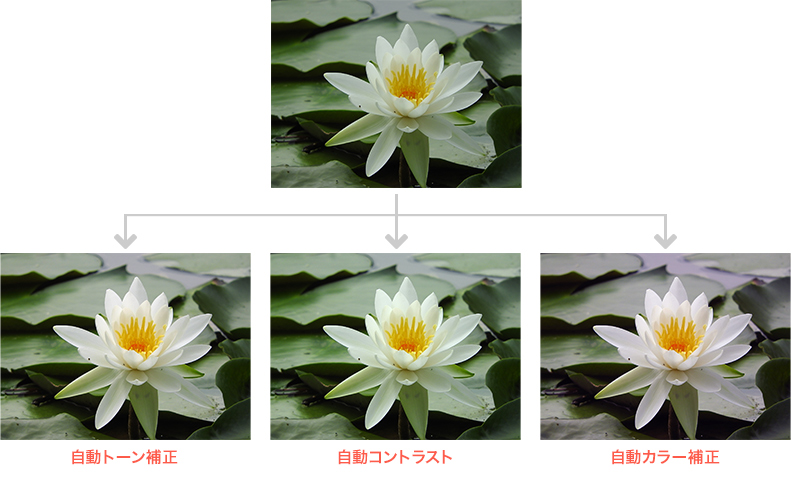
★
ポスタリゼーション

補正と言うより加工? 色の(滑らかな)階調を減らすことでエッジが際立ち、イラスト風の仕上がりに。
使い方(AまたはB)
- 調整レイヤーを新規作成 > [ポスタリゼーション]
- メニューバー [イメージ] > [色調補正] > [ポスタリゼーション]


左から順に階調数を減らした結果。右端は階調数:5
★
HDRトーン

白とびや黒つぶれの解消に。明るい領域と暗い領域の階調をうまく合成してくれる。
使い方
- メニューバー [イメージ] > [色調補正] > [HDRトーン]
ポイント
- レイヤーが統合されるので注意。
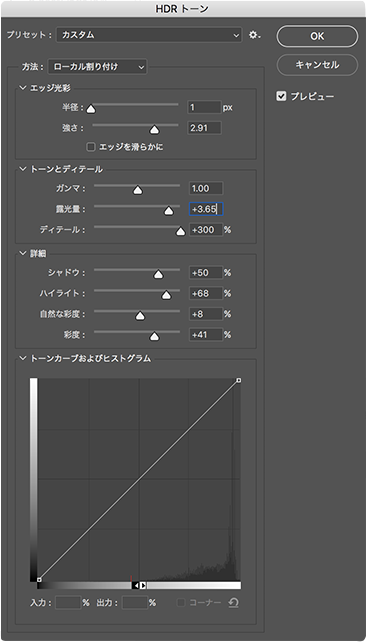
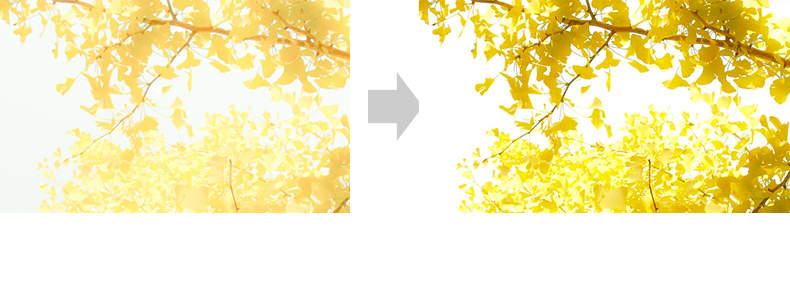


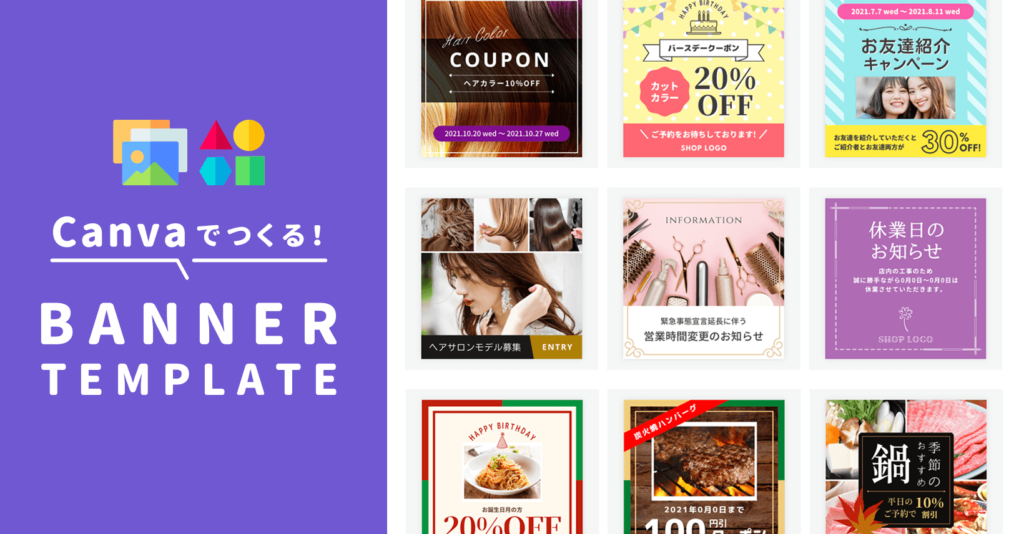
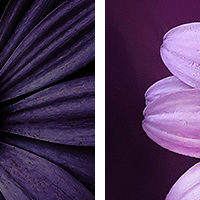


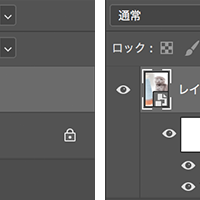

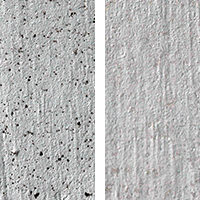



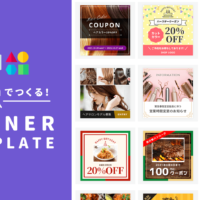
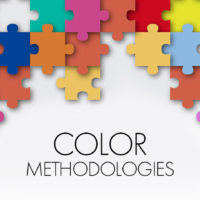
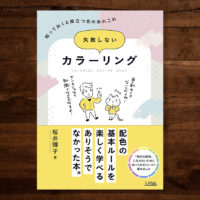
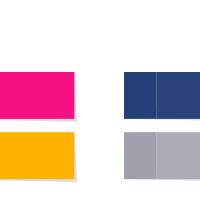
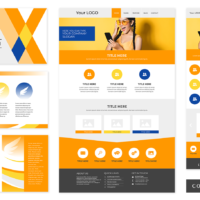


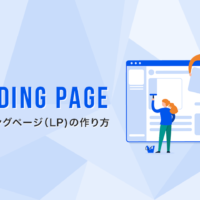

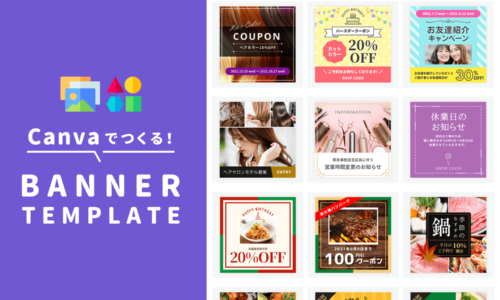
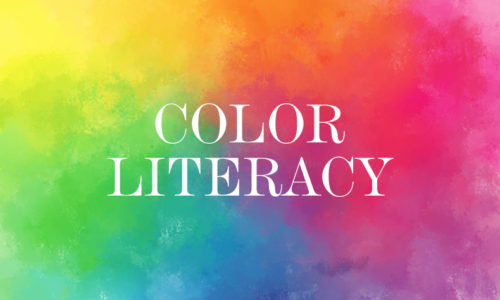


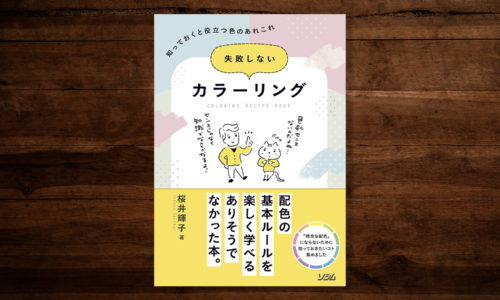
この記事へのコメントはありません。